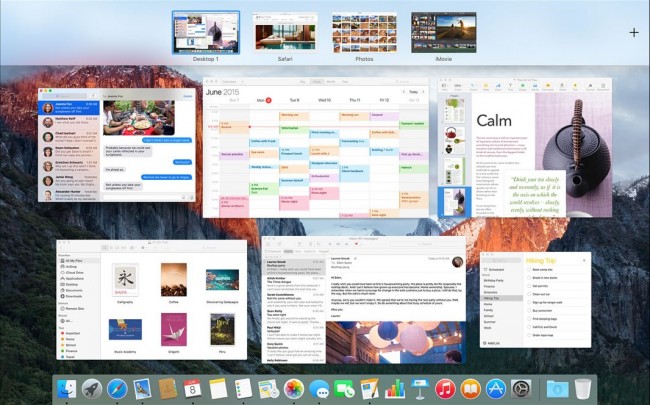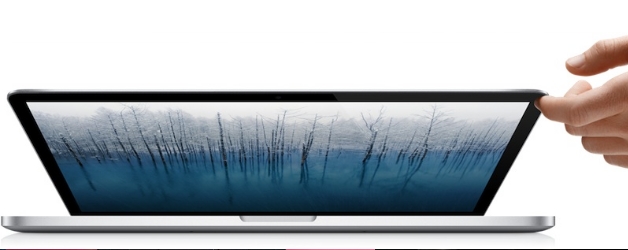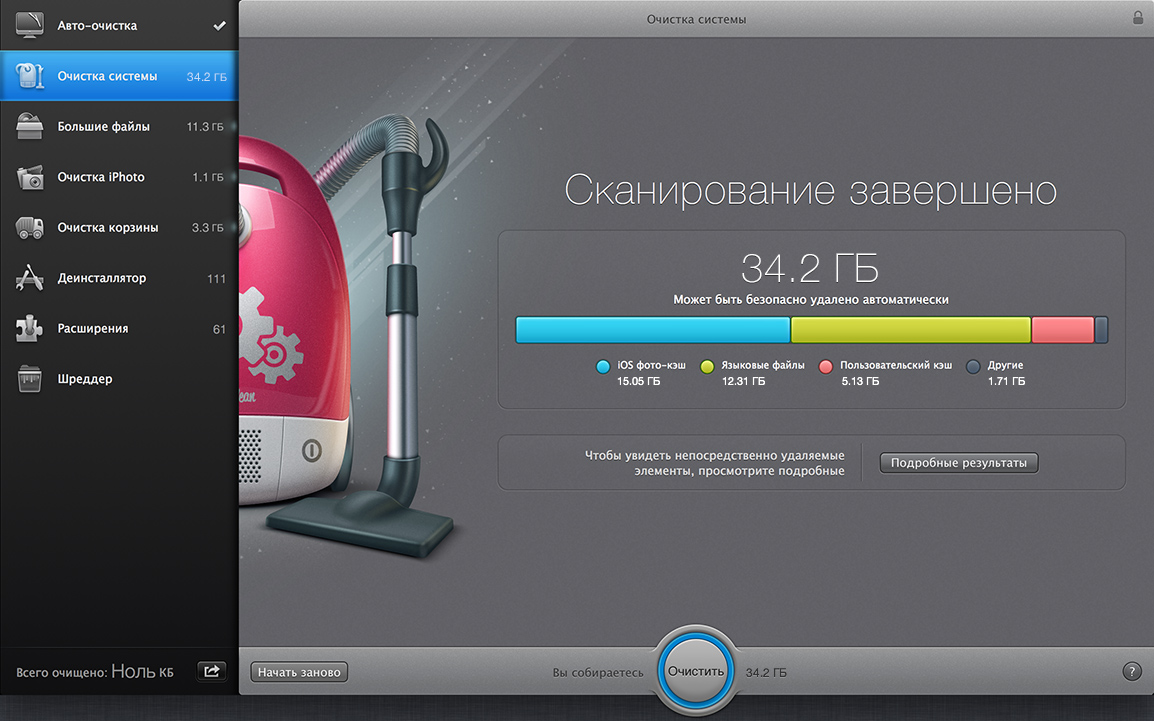Установка новой OS X El Capitan
Да, именно, сейчас пойдет речь об установке новой программы Apple, которая анонсировала на своем форуме разработчиков OS X El Capitan. Известно, в компании уже создали вторую бета-версию прошивки. Сначала OS X El Capitan должен был быть доступен только для разработчиков, с этого месяца опробовать в действии обновленную ОС, как обещали авторы, смогут все желающие.
Содержание
Как получить OS X El Capitan?
Заинтересованные разработчики программу могут импортировать через Apple Dev Center, хотя образ OS X El Capitan можно достать и в Сети, для этого достаточно вбить в строчке любого поисковика заветный «os x el capitan torrent».
Как сделать резервное копирование?
Итак, загрузка образа совершена, но приступать к установке программу сразу не стоит. Сначала обязательно делается резервное копирование данных, чтобы можно было восстановить диск, если активация OS X El Capitan буде неудачной. Резервное копирование делается с помощью Time Machine. В другой накопитель нужно перекинуть все данные: переход в системные настройки, а затем в Time Machine и активация опций для сохранения. Нужно помнить, выбирается функция «Создать сейчас резервную копию».
Загрузка накопителя USB
Для установки прошивки потребуется загрузочный диск объемом 8 Гб с программой OS X El Capitan. Лучше воспользоваться флешкой USB 3.0. Чтобы максимально упростить работу, можно использовать бесплатную утилиту DiskMaker X — создание загрузочных дисков. Загружается версия для OS X Yosemite — 4b4 – она подойдет также для OS X El Capitan. Заранее нужно будет смонтировать OS X 10.11, в папку «Программы» сделать из него копию установочного файла Install OS X 10.11. После этого можно запускать утилиту DiskMaker X и активировать кнопку OS X Yosemite. Затем выбирается Select an Install file, отмечается скопированный ранее установочный файл. Следующим действием указывается использование USB и выбирается из существующего перечня имя USB-флешки и подтверждается действие по форматированию. Нажимается опция «Continue» — вводится пароль – придется немного подождать окончания процесса, который обычно может длиться – 12-15 минут. Завершение процесса означает, что теперь имеется USB-флешка с установочной OS X El Capitan.
Установка OS X El Capitan
Для тех, кто ранее делал установку OS X, процесс не будет казаться трудным. После получения свежей резервной копии диска можно уверенно продолжать работу, поэтому USB-флешка с OS X El Capitan подключается и перезагружается Mac. После его полной загрузки нажимается кнопка Option (Alt) и удерживается до тех пор, пока на мониторе не появится ползунок с перечнем загрузочных дисков, из списка выбирается соответствующая флешка и определяется язык, затем появляется начальный экран.
Теперь можно отформатировать диск, который должен получить OS X El Capitan, для этого через меню открывается папку «Утилиты», затем и «Дисковая утилита». В меню с боку отмечается папка внутреннего диска «Macintosh HD» и нажимается на опцию «Стереть», после этого операция подтверждается, так, форматирование завершается и вновь появляется предыдущий экран, там нужно будет выбрать задачу «Продолжить», затем дать согласие на условия лицензионного соглашения. Процесс установки будет продолжен.
По завершению установки прошивки нужно будет выбрать необходимые настройки, обязательно перенести ранее скопированные резервные данные, использовав «Ассистент миграции» и подключив флешку с OS X El Capitan.